Hur man åtgärdar League Of Legends Återanslutningsfel
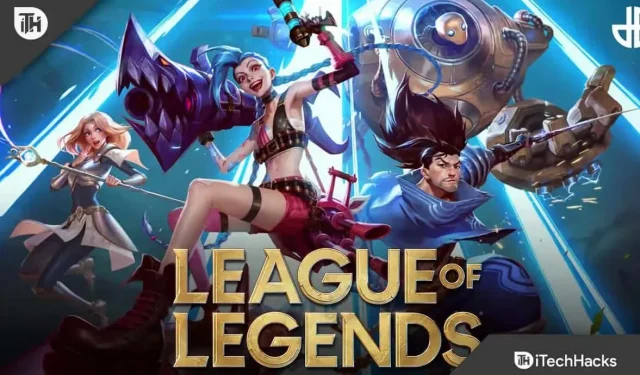
Leagues of Legends är ett populärt online multiplayer Battle Arena-spel från Riot Games. Detta spel spelas som ett lag där två lag med fem mäktiga mästare slåss mot varandra för att förstöra varandras territorium. Nyligen rapporterade användare ett ”Återanslutningsfel” i League Of Legends. Det här felet hindrar användare från att gå med i en match eller starta ett spel. Problemet uppstår på grund av dålig internetanslutning, serverproblem eller problematiska spelfiler.
Innehåll:
Hur man åtgärdar League Of Legends Återanslutningsfel
Oroa dig inte; Här är några felsökningssteg som hjälper dig att fixa League Of Legends återanslutningsfel.
Återställ League Of Legends-filer
Det allra första du bör försöka göra är att återställa spelfilerna. Du kan göra detta genom att följa stegen nedan:
- Öppna först LoL-spelstartaren på din PC.
- Klicka nu på inställningsikonen i det övre högra hörnet.
- På fliken Allmänt klickar du på Starta fullständig återställning och klickar sedan på Ja för att bekräfta den fullständiga återställningen.
- Detta kommer att fixa League Of Legends-filerna och du kommer inte att möta det här problemet igen.
Kör kompatibilitetsfelsökare
Om du upplever ett League Of Legends-återkopplingsfel kan det bero på kompatibilitetsproblem. Du bör prova att köra kompatibilitetsfelsökaren för att lösa problemet du upplever. För att göra detta, följ stegen nedan:
- Tryck på Windows-tangenten + E för att öppna Utforskaren på din dator. Här går du till nästa plats-
- C:\Riot Games\League of Legends\ Game
- Högerklicka här på League Of Legends.exe och välj Egenskaper .
- I fönstret Egenskaper klickar du på fliken Kompatibilitet . Markera rutan bredvid Kör det här programmet i kompatibilitetsläge och välj en äldre version av Windows.
- Klicka nu på ”Kör kompatibilitetsfelsökare” .
- Klicka på Testa rekommenderade inställningar och sedan på Testa program .
- Efter att ha gjort det, starta om spelet och du bör inte längre möta problemet.
Uppdatera Windows
Du kan också prova att uppdatera Windows om du stöter på det här problemet. Du kan uppleva prestandaproblem med föråldrat Windows, vilket kan resultera i ett återanslutningsfel i League Of Legends. Följ dessa steg för att uppdatera Windows:
- Tryck på tangentkombinationen Windows + I för att öppna appen Inställningar .
- Här, i den vänstra sidofältet, klicka på Windows Update.
- Klicka nu på knappen ”Sök efter uppdateringar” .
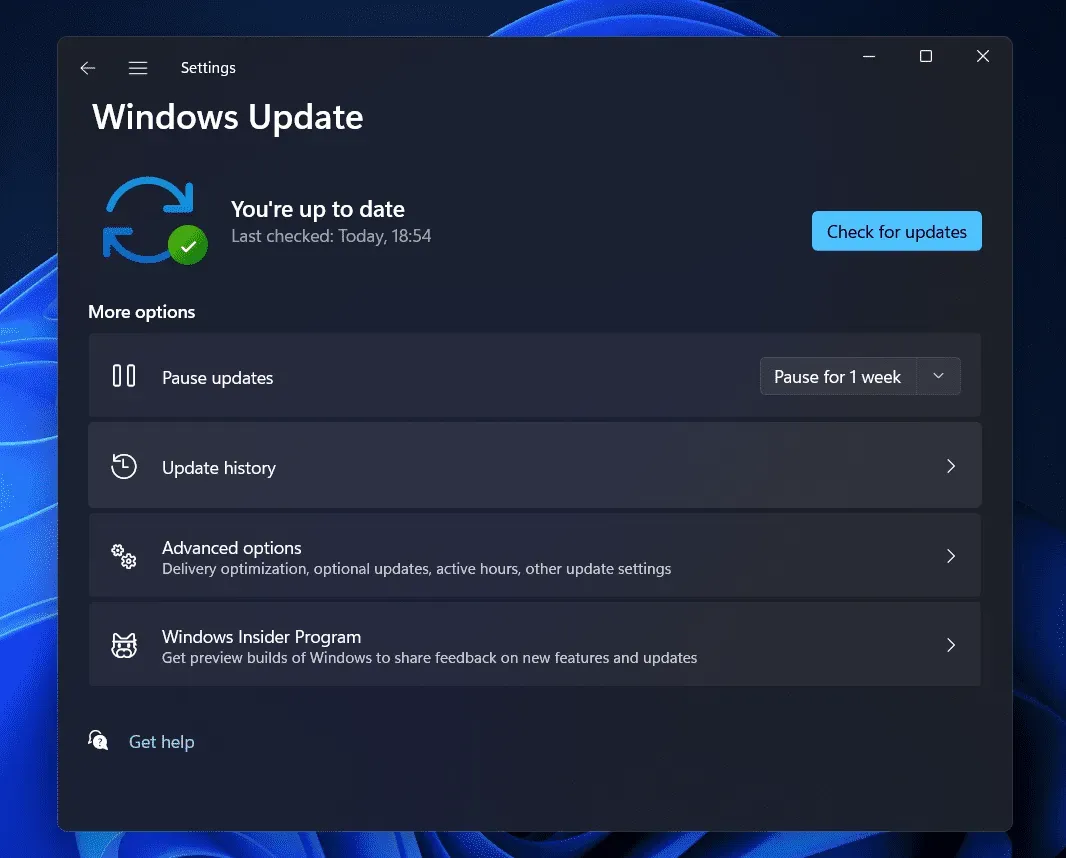
- Ladda ner och installera alla uppdateringar här och starta om din dator.
Uppdatera drivrutinen för nätverkskortet
Om du stöter på ett fel när du återansluter League Of Legends, kan det bero på en föråldrad eller felaktig drivrutin för nätverkskort. När nätverksdrivrutinen är föråldrad eller defekt kommer du att stöta på problem på Internet, vilket kan leda till sådana fel. I det här fallet rekommenderar vi att du uppdaterar drivrutinen för nätverkskortet och sedan kontrollerar om problemet är löst. För att göra detta, följ stegen nedan:
- Tryck på tangentkombinationen Windows + X och klicka sedan på Enhetshanteraren i listan.
- Expandera nu avsnittet Nätverkskort genom att dubbelklicka på det.
- Högerklicka på din nätverkskortsdrivrutin här och klicka sedan på Uppdatera drivrutin.
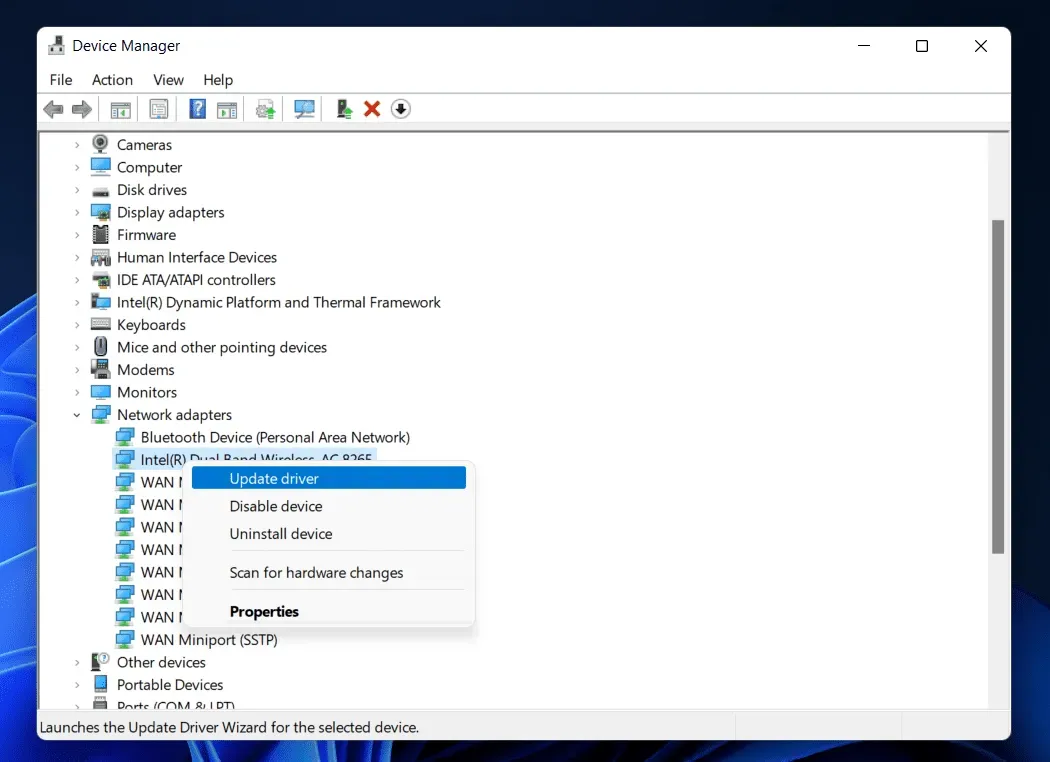
- Klicka nu på ”Kontrollera drivrutiner automatiskt” för att hitta drivrutiner online.
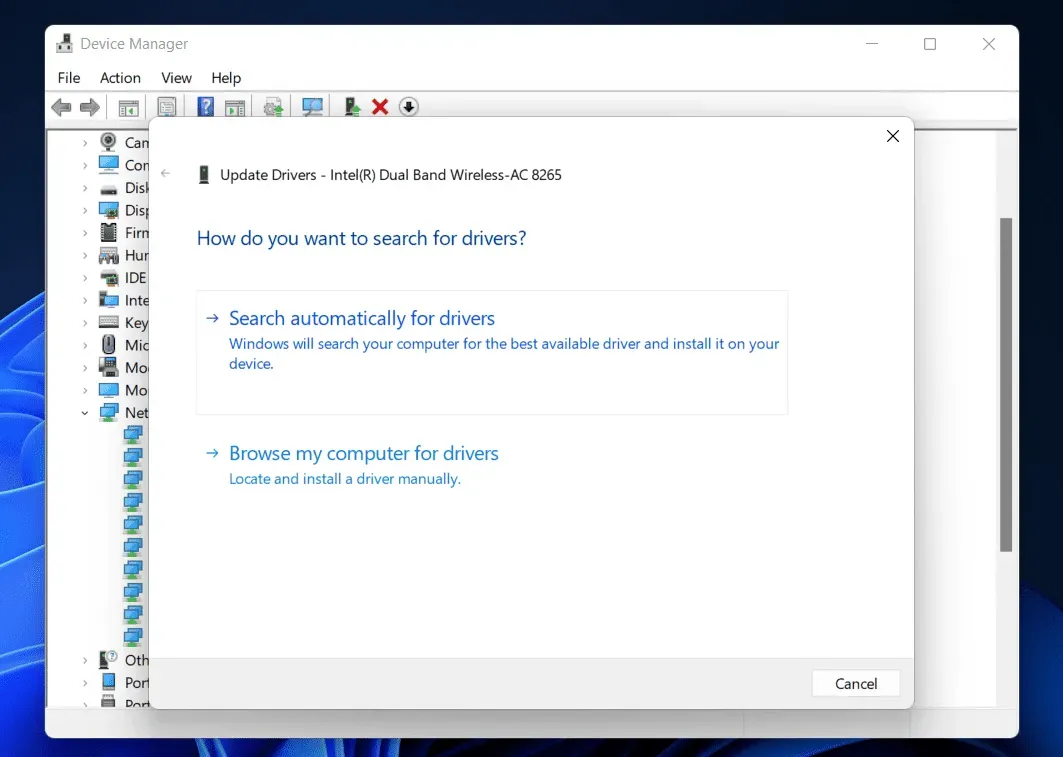
- När du har installerat uppdateringen startar du om datorn.
Ändra din DNS-server
Slutligen rekommenderar vi att du ändrar din DNS-server. Du kan göra detta genom att följa stegen nedan:
- Öppna Start-menyn genom att trycka på Windows-tangenten på ditt tangentbord. Här, hitta kontrollpanelen och öppna den.
- Klicka nu på ”Nätverk och Internet ” och ”Nätverks- och delningscenter” .
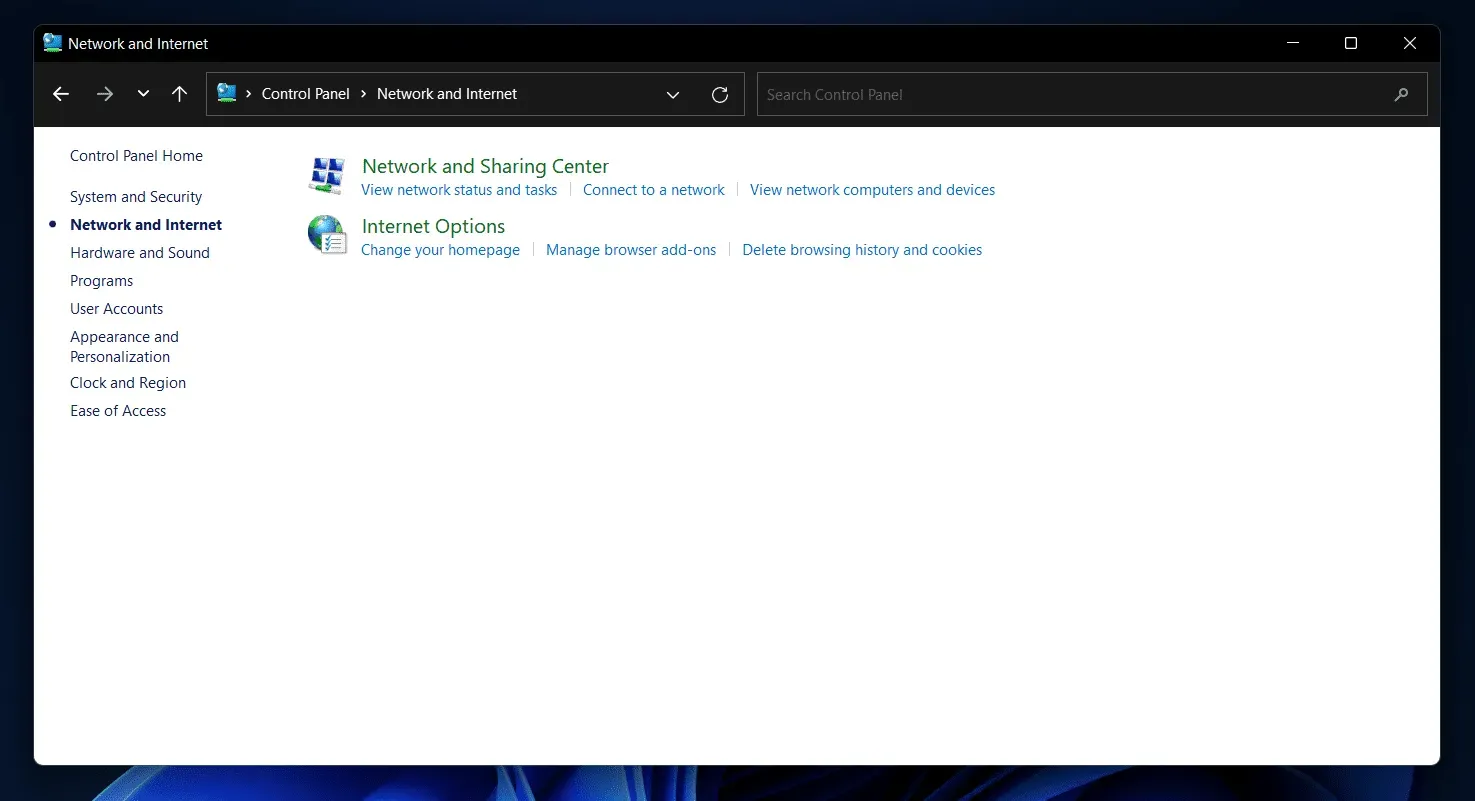
- Klicka på Adapterinställningar i det vänstra sidofältet .
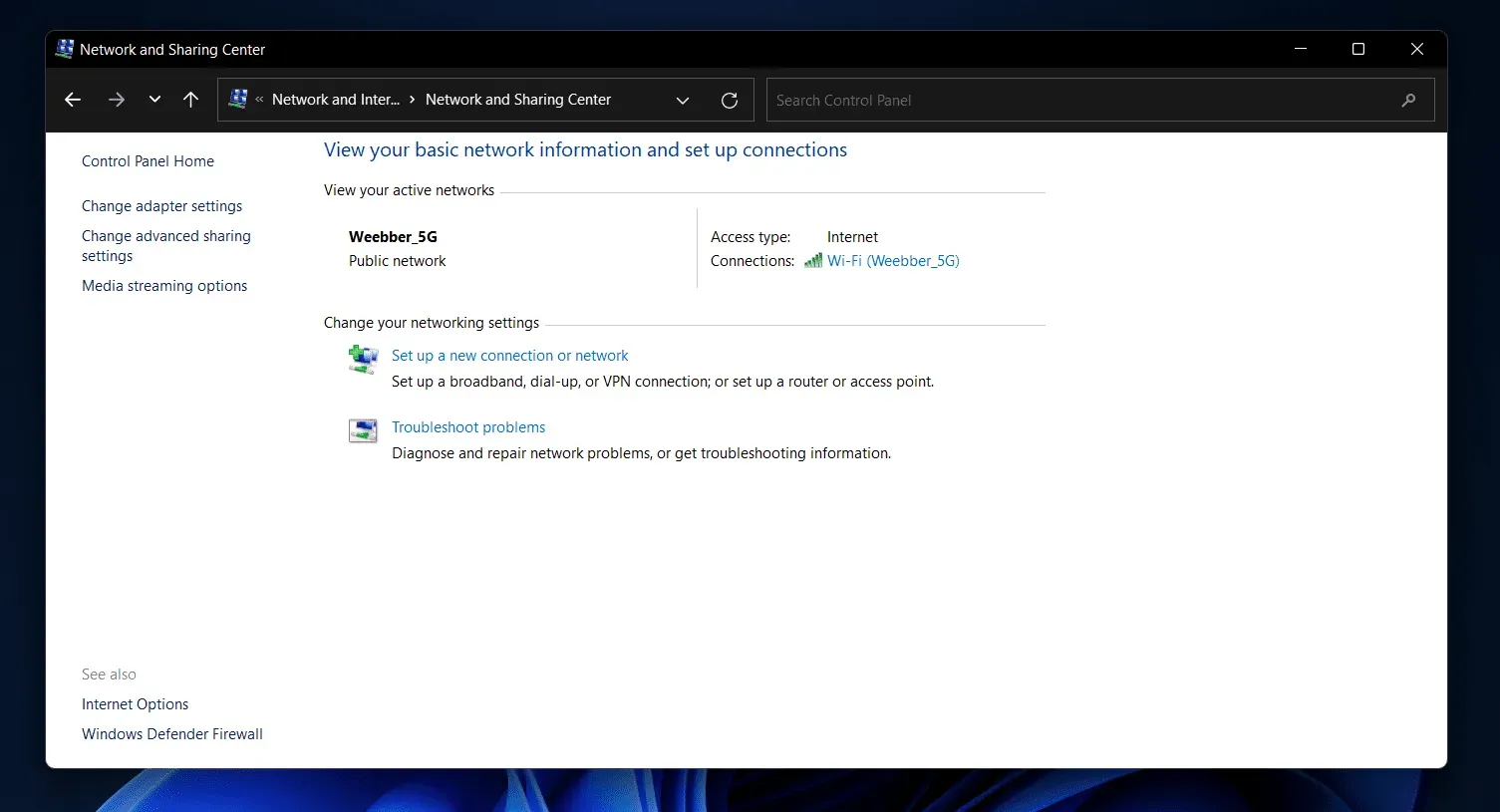
- Högerklicka nu på nätverket du är ansluten till och välj Egenskaper.
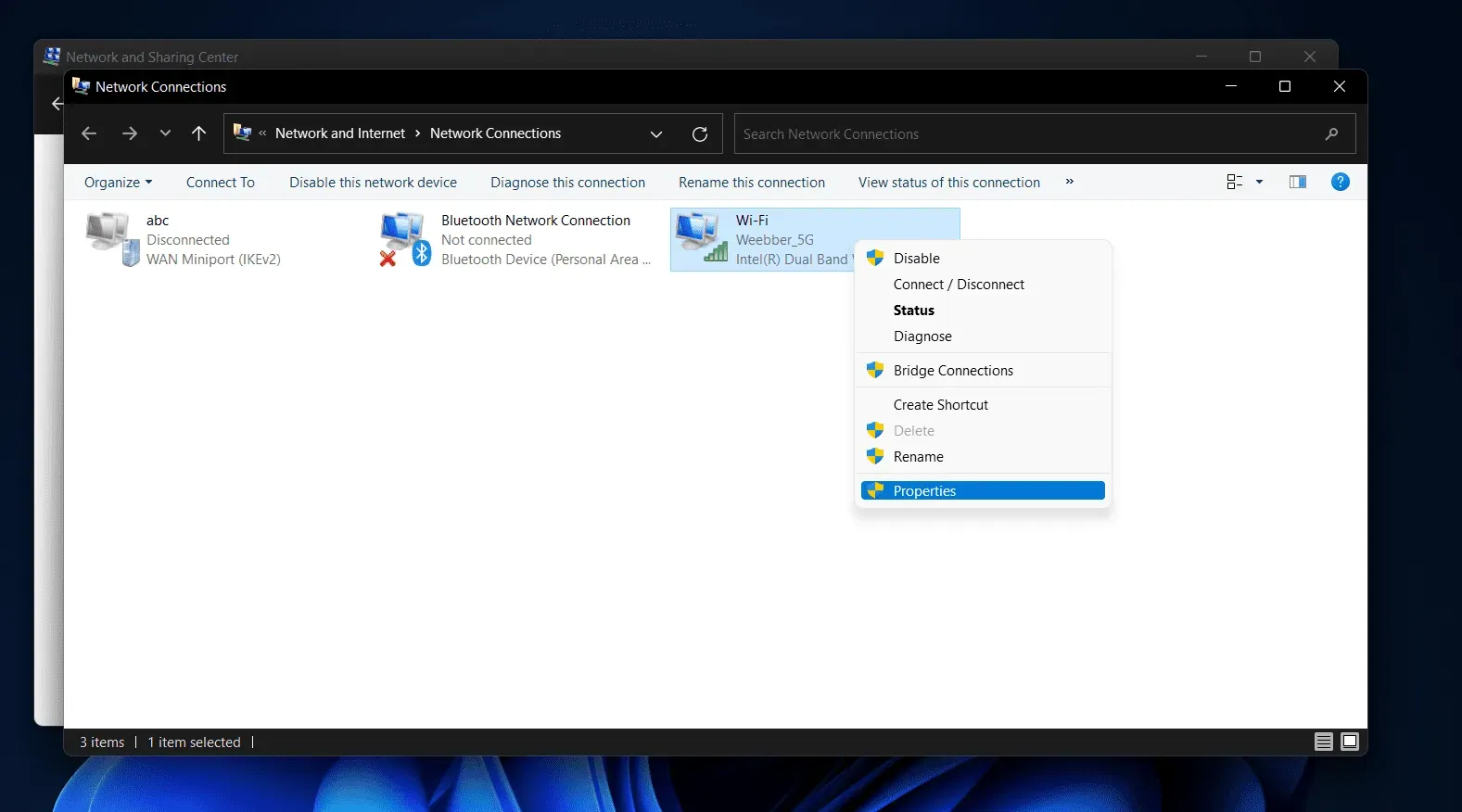
- I fönstret Egenskaper klickar du på Internet Protocol Version 4 (TCP/IPv4) och klickar sedan på Egenskaper .
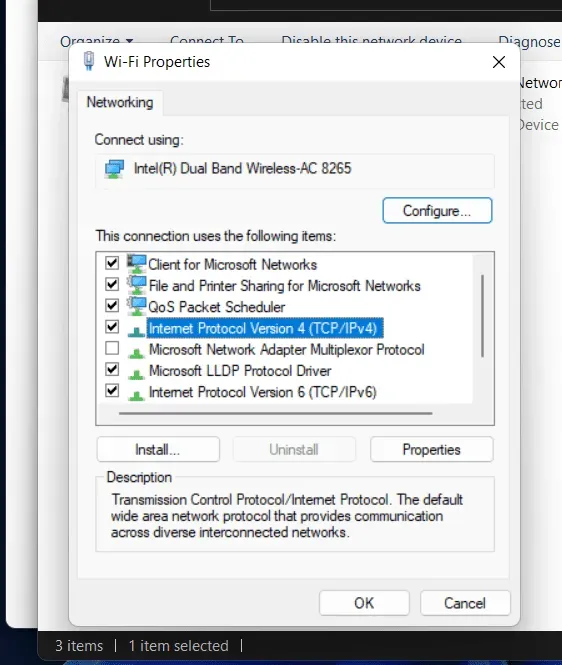
- Klicka sedan på ”Använd följande DNS-serveradresser ”. Ställ in 8.8.8.8 som föredragen DNS-server och sedan 8.8.4.4 som alternativ DNS-server .
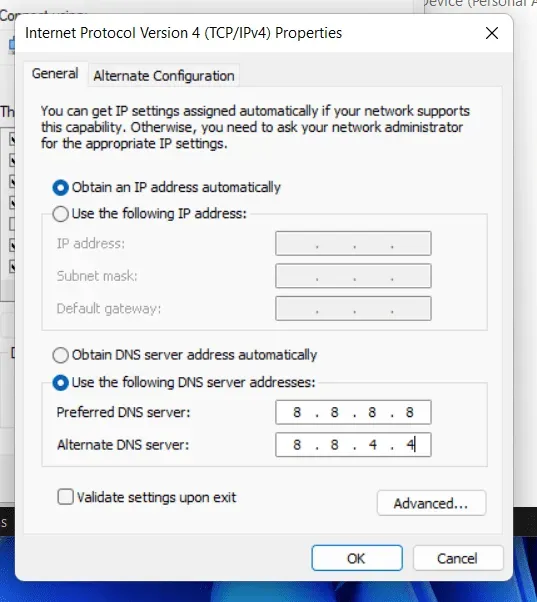
- Markera kryssrutan ”Verifiera inställningar vid utgång” och klicka sedan på ” OK” för att bekräfta ändringarna.
- Efter det, starta om spelet och kontrollera om du står inför det här problemet eller inte.
Slutsats
Det här var några felsökningssteg för att åtgärda League Of Legends återanslutningsfel. Chansen är stor att dessa felsökningssteg bör lösa problemet åt dig. Men om problemet fortfarande inte är åtgärdat rekommenderar vi att du väntar ett tag. Problemet kan bero på serveravbrott, som vanligtvis löser sig själv.



Lämna ett svar